Setelah hampir delapan tahun pengembangan, Qmmp telah mencapai versi 1.0, jadi kami memiliki alasan yang baik untuk merayakannya dengan panduan singkat tentang cara memaksimalkan pemutar audio bergaya winamp ini untuk desktop Linux Anda. Versi baru ini membawa banyak manfaat, tetapi yang terpenting menggunakan Qt v5 terbaru. Pemain terlihat sederhana dan sangat mudah digunakan, tetapi sebenarnya memiliki cukup banyak kekuatan, jadi inilah yang akan kita jelajahi pada artikel ini. Dapatkan Qmmp untuk Distribusi Linux Anda dari sini.
Ikhtisar Qmmp
Qmmp terlihat seperti Winamp lama yang bagus, atau Xmms jika Anda mau, jadi tidak ada yang perlu dijelaskan tentang desainnya. Pemutar, equalizer, dan daftar putar adalah tiga jendela terpisah dan terpisah yang dapat bergerak secara independen di desktop Anda, diubah ukurannya, atau bahkan ditutup (kecuali untuk jendela pemutar).
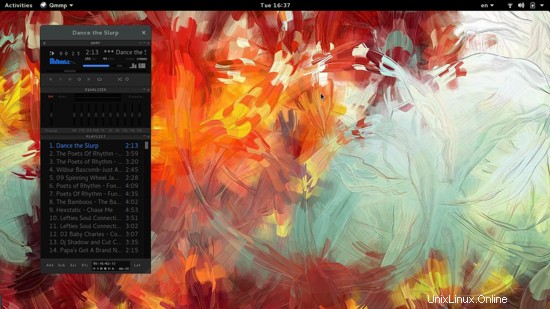
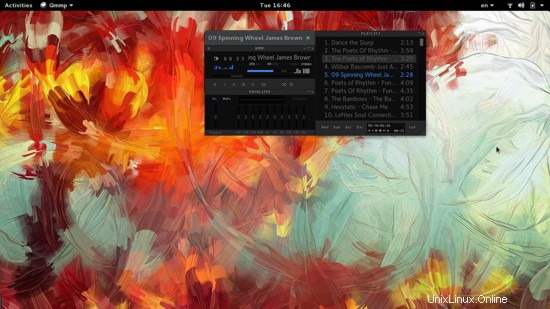
Tema default baru terlihat keren, bahkan dengan bilah judul GNOME di atasnya. Ada juga versi "tanpa kulit" yang lebih sederhana yang datang secara default dengan aplikasi. Anda dapat menyetel tema ini dengan menekan “Ctrl+P” dan memilih menu plugin, lalu mencari dan mengaktifkan tema yang sesuai di bagian bawah daftar.
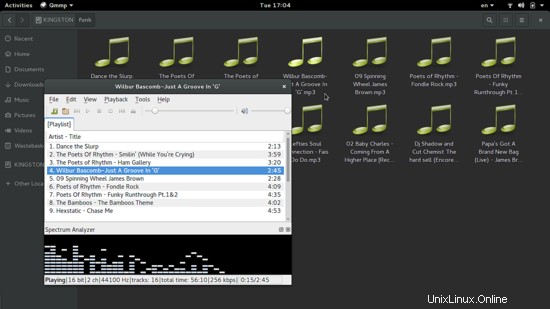
Mari kita mulai dengan elemen klasik, jadi inilah cara menambahkan equalizer yang dapat dikonfigurasi. Tekan tombol di kiri atas yang menjalankan menu opsi dan pilih Visualization->Analyzer Plugin.
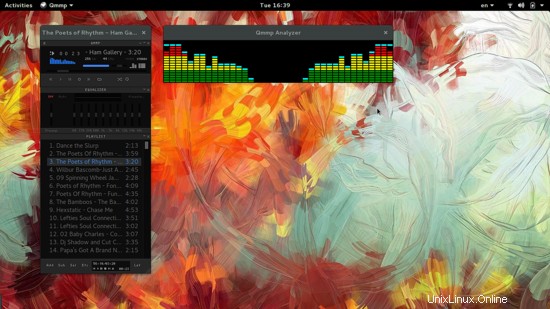
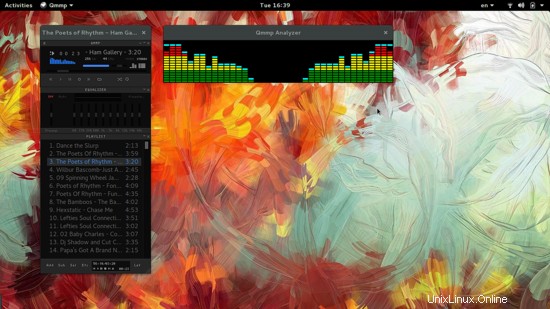
Anda dapat mengklik kanan pada jendela visualizer itu sendiri untuk menyesuaikan pengaturan yang berkaitan dengan tampilan dan cara kerjanya. Untuk mengubah tema seluruh pemain, Anda dapat membuka Pengaturan Qmmp dan memilih kategori Penampilan. Di sana Anda akan menemukan tab Skins, jadi tekan tombol “Add” yang terletak di kiri bawah. Saya telah mengunduh beberapa skin keren untuk Pardus Linux dari sourceforge.net, tetapi Anda dapat mengunduh lebih banyak tema dari situs web ini. Banyak tema Winamp yang juga berfungsi dengan Qmmp, jadi Anda dapat mencoba banyak tampilan berbeda untuk pemutar jika Anda mau.
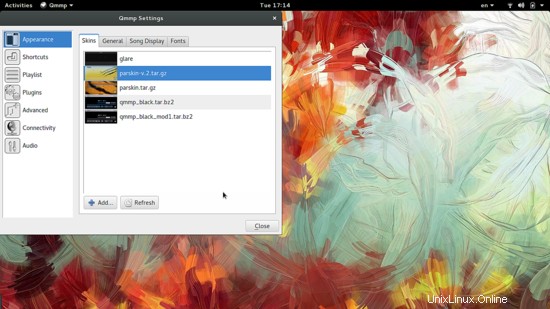
Menyiapkan Qmmp
Sekarang mari kita masuk ke pengaturan suara dan operasi Qmmp. Fitur terkait suara yang paling jelas adalah Equalizer yang dapat Anda aktifkan dari sisi kiri, lalu temukan preset yang sesuai dari sisi kanan.
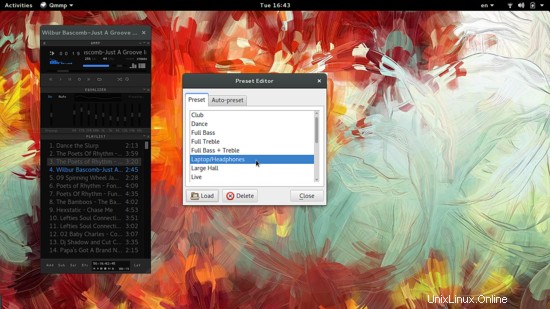
Dan kemudian ada crossfading yang telah menjadi fitur yang disukai banyak orang di masa lalu. Anda dapat mengaktifkan dan mengatur plugin Crossfade dari Pengaturan Qmmp dan tab Plugin.
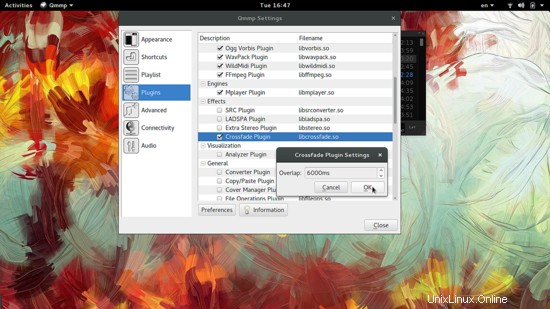
Apakah Anda suka menerima notifikasi? Jika jawabannya ya, maka aktifkan plugin Notifier dan pilih notifikasi yang ingin ditampilkan, ukurannya, posisinya, transparansinya, dll.

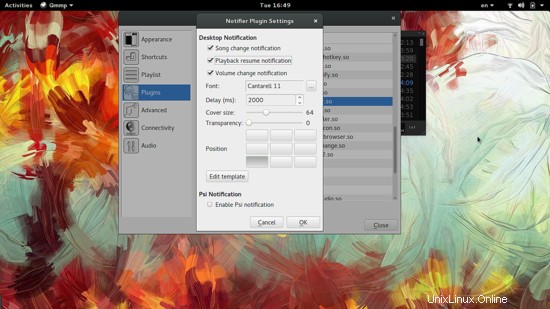
Tindakan otomatis juga didukung oleh Qmmp. Berikut adalah contoh di mana komputer langsung mati saat pemutar musik mencapai akhir daftar putar.
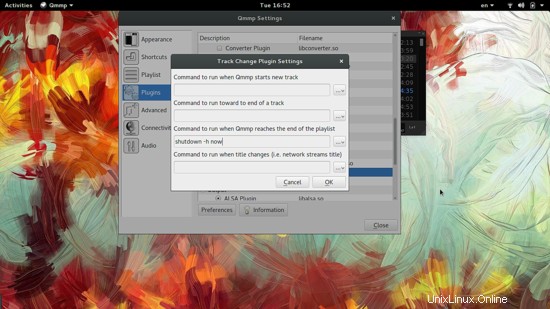
Opsi lainnya seperti plugin Lirik yang secara otomatis mendeteksi lagu dan mengunduh lirik yang sesuai dari web tersedia sebagai plugin. Jika Anda menyukai dan menggunakan layanan online IceCast, aktifkan plugin Stream Browser.
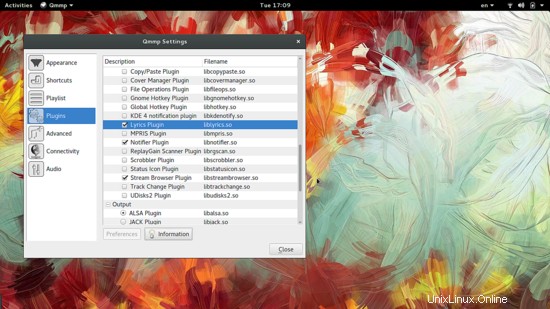
Lalu pergi ke File->Tools dan pilih "Stream Browser". Di jendela yang akan terbuka, tekan tombol "Perbarui" dan kemudian klik dua kali pada radio yang Anda minati untuk menambahkannya ke daftar putar. Kemudian klik dua kali item yang ditambahkan pada daftar putar dan tunggu streaming menjadi buffer dan mulai diputar.
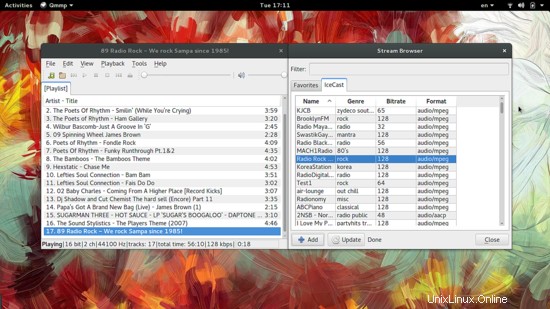
Jika Anda menyukai plugin ini, Anda akan menyukai plugin Qmmp YouTube ini yang pada dasarnya memungkinkan Anda menelusuri platform populer untuk media, dan streaming serta memutarnya langsung dari pemutar.